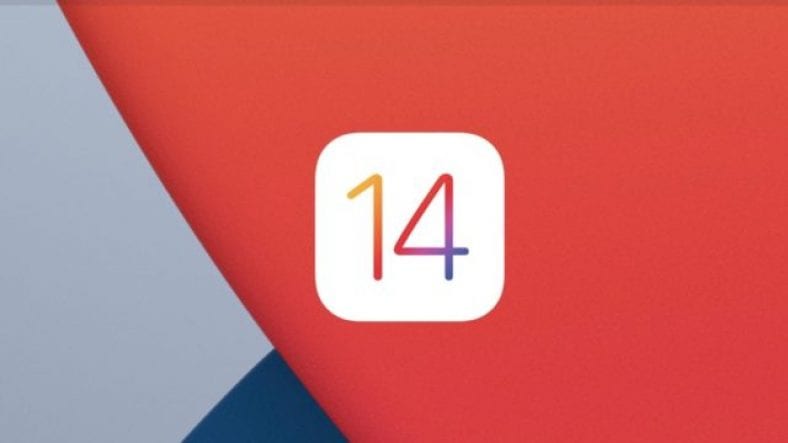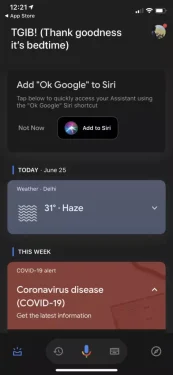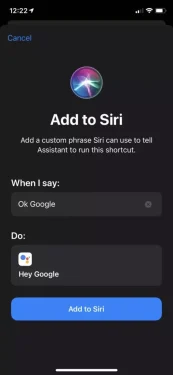كشفت Apple مؤخرًا عن التحديث الكبير التالي لنظام التشغيل iPhone OS – iOS 14. على السطح ، رأينا العديد من الميزات الجديدة مثل مكتبة التطبيقات الجديدة ، والأدوات التفاعلية ، وتغييرات الواجهة في Siri ، وغير ذلك الكثير.
اتضح أنه مجرد قمة جبل الجليد وهناك العديد من الميزات المخفية في iOS 14 التي تخطتها Apple خلال حدثWWDC 2020 . إحدى هذه الميزات هي “Back Tap” المتوفر في إعدادات إمكانية الوصول لنظام التشغيل iOS 14.
نقول إنها واحدة من أروع ميزات iOS 14. يمكنك بشكل أساسي النقر المزدوج أو النقر الثلاثي على الجزء الخلفي لجهاز iPhone لفتح التطبيقات أو تنفيذ إجراءات نظام متعددة مثل أخذ لقطة شاشة وتغيير مستوى الصوت، حتى افتح مساعد Google.
لا يمكنك فقط فتح تطبيق مساعد Google ، ولكن يمكنك أيضًا ضبط النقر على iOS 14 Back لفتح Ok Google مباشرة.
كيف يتم تشغيل مساعد Google مع iOS 14 بالنقر المزدوج على الجزء الخلفي؟
للتحدث بسرعة إلى مساعد Google على iOS 14 ، إليك ما عليك القيام به –
- افتح تطبيق مساعد Google على جهاز iPhone الذي يعمل بنظام iOS 14.
Google Assitant on iPhone - سترى بطاقة نصها “أضف Ok Google إلى Siri“. انقر على “إضافة إلى Siri“.
- مرة أخرى ، انقر على “إضافة إلى Siri“. سيؤدي هذا إلى إضافة اختصار Siri حيث سيؤدي قول Ok Google في Siri إلى تشغيل مساعد Google.
Google Assistant shortuct iPhone - انتقل إلى إعدادات iPhone> إمكانية الوصول> المس> Back Tap.
- حدد أيًا من الإيماءات – النقر المزدوج أو النقر الثلاثي.
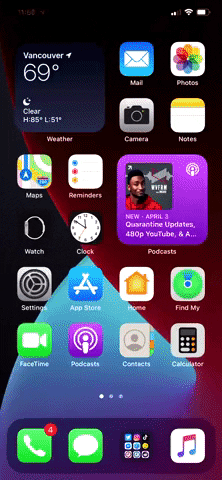
المصدر:ThatLegitATrain عبر تويتر - الآن حدد مكان اختصار “Ok Google” واضغط عليه.
- الآن ، انقر نقرًا مزدوجًا / ثلاث مرات لفتح Ok Google على جهاز iPhone.
بدلاً من ذلك ، يمكنك إنشاء اختصار OK Google يدويًا عبر تطبيق Shortcuts.
نظرًا لأن ميزة النقر الخلفي لنظام التشغيل iOS 14 تحدد الاختصارات ، فهناك عدد لا نهائي من الأشياء التي يمكنك القيام بها. يمكنك النقر نقرًا مزدوجًا لإرسال رسالة WhatsApp أو حتى إرسال تغريدة.
ومع ذلك ، سيكون فتح مساعد Google دائمًا خيارنا الأول. بالطبع ، كل هذا ممكن فقط إذا قمت بتثبيت معاينة مطور iOS 14 أو اتبعت خدعتنا الصغيرة للحصول على iOS 14 الآن دون امتلاك حساب مطور.